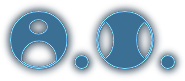

TAG A.I.
(Artificial intelligence)
Puedes encontrar el tutorial original aqui
Material:
- Plugin Freeware (Aqui / Here)
- Plugin Simple (Aqui / Here)
Puedes encontrar la mayor parte de los filtros aqui
- Tubes: jet-woman-galactic / Azyzam - Balls / metal_SilTerencio
- Pincel: broken_silterencio
- Animación: Silvia Terencio
- PSP X3
- AS
Yo he usado la versión X para traducirlo. Puedes usar otras
Abrir todos los tubes en el Psp. Duplicarlos (shift+D) y cerrar los originales
No te olvides de guardar tu trabajo de contínuo
Si quieres puedes ayudarte de la regla para situarte en la realización del tutorial
Marcador (Arrastra con el raton)

1.-
En la Paleta de Colores y Texturas colocar en Primer Plano el color #28475e
Y en el Segundo Plano el color #3c6f94
Configurar un gradiente Estilo_ Lineal Angulo_ 0 Repeticiones_ 1
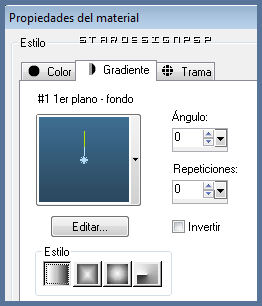
2.-
Abrir un nuevo paño transparente de 750X530 pixeles
Llenar con el gradiente
3.-
Efectos_ Efectos de la Imagen_ Mosaico integrado
Valores por defecto
4.-
Ajustar_ Desenfocar_ Desenfoque Radial
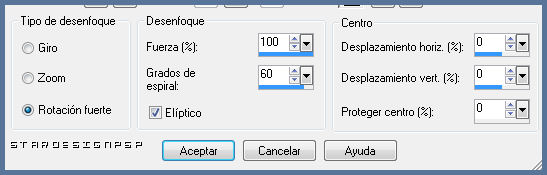
5.-
Efectos_ Filtro personalizado_ Emboss 5
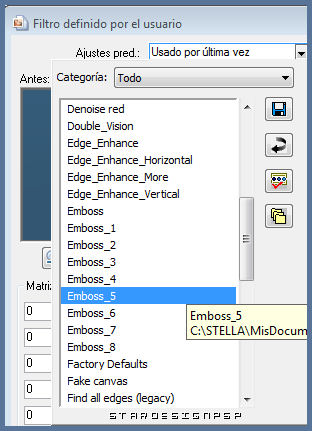
6.-
Efectos_ Efectos de Textura_ Textil
Color #67879f
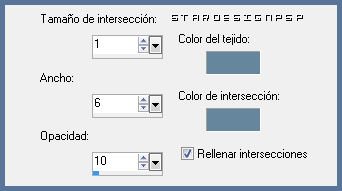
7.-
Efectos_ Complementos_ Pizza/ Slice Mirror
8.-
Efectos_ Complementos_ Freeware Filters / Flipper
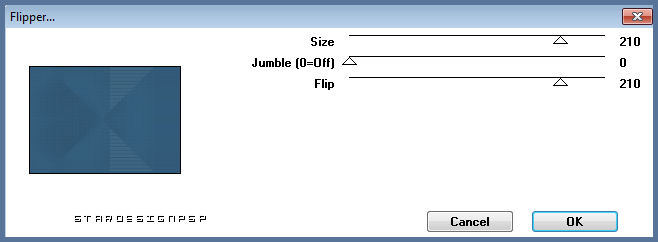
9.-
Efectos_ Complementos_ Pizza/ Slice Mirror
10.-
Efectos_ Complementos_ Top Left Mirror
11.-
Efectos_ Complementos_ Pizza Slice Mirror
12.-
Imagen_ Espejo
13.-
Capas_ Duplicar
14.-
Efectos_ Complementos_ Freeware Filters / Circulator:
81 / 46 / 0 / 0 / 0 / 0
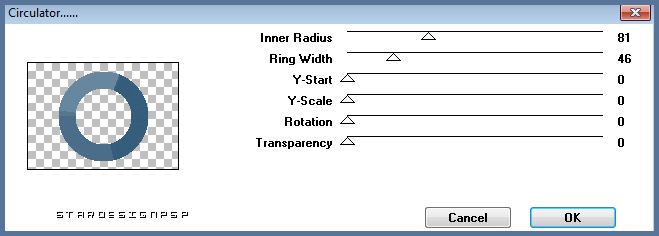
Opacidad_ 25%
Capas_ Modo de capas_ Pantalla
Ajustar_ Nitidez_ Realzar más
Efectos_ Efectos de la Imagen_ Desplazamiento
Desplazamiento Horizontal_ 130
Desplazamiento Vertical_ 0
Personalizar y transparente_ Seleccionados
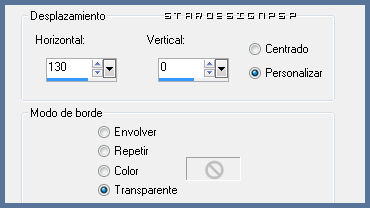
15.-
Capas_ Duplicar
Imagen_ Cambiar de tamaño_ Redimensionar al 50%
Todas las capas sin seleccionar
Ajustar_ Nitidez_ Enfocar más
Activar la herramienta de selección_ K_ Modo Escala
Posición de la X_ 51,00
Posición de la Y_ 30,00

16.-
Capas_ Duplicar
Activar la herramienta de selección_ K_ Modo Escala
Posición de la X_ 15,00
Posición de la Y_ 283,00
17.-
Capas_ Nueva capa de trama
Activar la herramienta pincel y aplicar el pincel broken
Talla_ 200
Colocarlo sobre el círculo superior
Capas_ Modo de capas_ Pantalla
Efectos_ Efectos de Contorno_ Realzar
(Nota_ Yo uso la versión X del Psp. El pincel no me funcionaba. Así que lo he abierto en el psp_ imagen_ Imagen en negativo, y lo he exportado como pincel personalizado)
18.-
Activar el tube Metal_silterencio
Edición_ Copiar
Edición_ Pegar como nueva capa
Colocar en el círculo inferior
Capas_ Modo de capas_ Luminosidad

Capas_ Fusionar visibles
19.-
Imagen_ Tamaño del lienzo_ 850x630 pixeles
Arriba, abajo, izquierda y derecha= 50
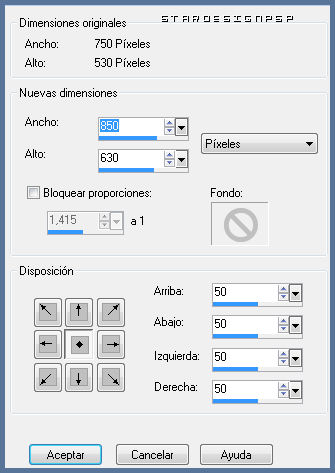
Capas_ Nueva capa de trama
Llenar con el color #3c6f94
Capas_ Organizar_ Enviar al fondo
20.-
Activar la capa superior
Eectos_ Efectos 3D_ Sombra en el color #121e2a
5_ 5_ 80_ 20
Repetir con los valores en negativo
-5_ -5_ 80_ 20
21.-
Activar la capa inferior
Capas_ Nueva capa de trama
En el borde dibujar 2 rectángulos con la herramienta de formas predefinidas_ Forma_ Rectángulo
Color de Primer Plano #28475e
Fondo_ Transparente
Estilo de línea_ Sólido
Ancho_ 2
Alisado_ Seleccionado
Efectos_ Efectos 3D_ Sombra en el color #121e2a
0_ 0_ 100_ 5
Estos 2 rectángulos pueden ser trazados como prefieras
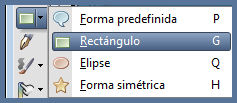
22.-
Nos situamos en la capa superior
Activar el tube Azyzam – Balls
Edición_ Copiar
Edición_ Pegar como nueva capa
Imagen_ Espejo
Imagen_Voltear
Imagen_ Rotación_ Rotación Libre_ 45º a la derecha

Activar la herramienta de selección_ K_ Modo Escala
Posición de la X_ 362,00
Posición de la Y_ 74,00
Capas_ Modo de capas_ Luminosidad Heredada
Opacidad al 80%
Efectos_ Efectos 3D_ Sombra en el color #10273e
10_ 10_ 50_ 10
23.-
Activar el tube jet-woman-galactic
Edición_ Copiar
Edición_ Pegar como nueva capa
Colocar bien, sobre el borde inferior derecho, en el rectángulo interior del tag
Efectos_ Efectos 3D_ Sombra en el color #10273e
5_ 5_ 50_ 10
Repetir con los valores en negativo
-5_ -5_ 50_ 10
24.-
Activar el Wordart
Edición_ Copiar
Edición_ Pegar como nueva capa
Activar la herramienta de selección_ K_ Modo Escala
Posición de la X_ 283,00
Posición de la Y_ 498,00
Opacidad al 52%
25.-
Capas_ Nueva capa de trama
Selecciones_ Seleccionar todo
Selecciones_ Modificar_ Seleccionar bordes de selección
Interior_ 2_ Suavizar seleccionado

Llenar con el color oscuro del gradiente (#28475e)
Selecciones_ Anular selección
Es el momento de añadir vuestra firma en nueva capa
26.-
Edición_ Copia fusionada
Abrir el programa Animation Shop
Duplicar hasta obtener 14 marcos
Edición_ Seleccionar todo
27.-
Abrir la animación Ani_tagAI1
Eliminar el primer marco
Edición_ Seleccionar todo
Con la ayuda del ratón, arrastras el primer marco de la animación al primer marco de nuestro trabajo, ajustando bien sobre la cabeza del tube
29.-
Abrir la animación Ani_tagAI2
Eliminar el primer marco
Edición_ Seleccionar todo
Con la ayuda del ratón, arrastras el primer marco de la animación al primer marco de nuestro trabajo, ajustando bien sobre el brazo del tube
30.-
Animación_ Propiedades de la imagen
Poner la velocidad en 10
Lanzar la animación
Si todo es correcto y te gusta
Guardar en formato Gif
Tutorial creado por Silvia Terencio en septiembre de 2011
Está expresamente prohibido por ley la divulgación de esta página en otro sitio o cualquier otro tipo de vinculación sin autorización expresa de la autora, o los titulares del derecho de autor del formato del texto y otros elementos que componen la página
Derechos de Autor protegidos por la ley9.610 de 19/02/1998
Prohibida su divulgación o uso sin previo aviso de su autora